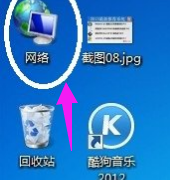win7系统怎么看电脑内存的教程[多图]
教程之家
Win7
我们在使用电脑的时候,会感觉打开的文件很少,却很慢打开反应迟钝的现象.一般来说出现此情况,就是我们的电脑内存不足造成的.那我们还怎么查看呢,接下来我们来看看win7系统怎么看电脑内存的教程.
win7系统看电脑内存的教程:
1.首先我们鼠标右键点击“windows任务栏”在出现的选项当中选择“启动任务管理器”。
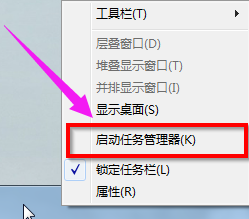
2.进入页面后我们点击上方的“性能”栏目。
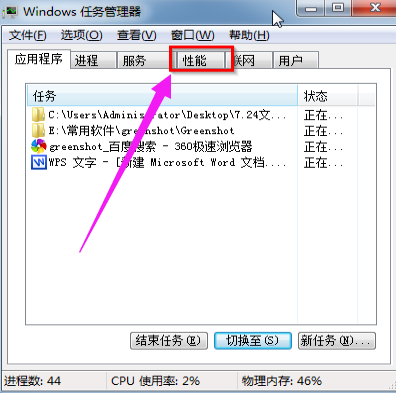
3.在windows任务管理器的性能页面下,这里可以查看硬件资源的整体占用情况。

方法二:通过资源监视器查看硬件资源占用情况
1.回到电脑桌面,我们点击“开始”菜单,在“搜索程序和文件”搜索框中输入“资源监视器”,鼠标左键点击出现的“资源监视器”功能。
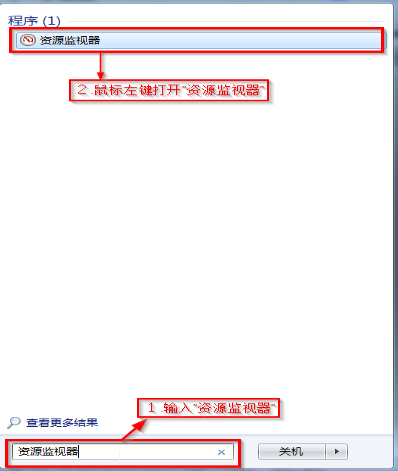
2.在出现的资源监视器界面中,可以看到有概述、CPU、内存、磁盘、网络五个栏目,每个名称对应栏目下的内容就是各个硬件资源的详细使用情况,以及每个程序对硬件资源的占用情况。
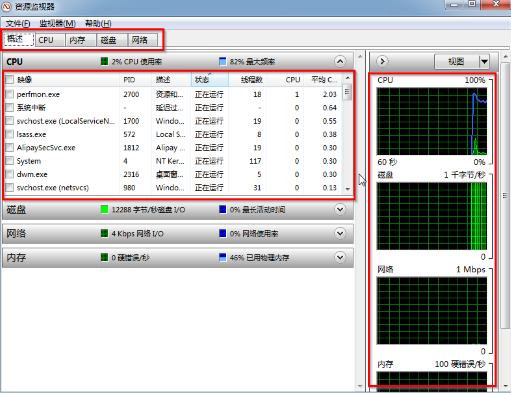
![笔记本安装win7系统步骤[多图]](https://img.jiaochengzhijia.com/uploadfile/2023/0330/20230330024507811.png@crop@160x90.png)
![如何给电脑重装系统win7[多图]](https://img.jiaochengzhijia.com/uploadfile/2023/0329/20230329223506146.png@crop@160x90.png)

![u盘安装win7系统教程图解[多图]](https://img.jiaochengzhijia.com/uploadfile/2023/0322/20230322061558376.png@crop@160x90.png)
![win7在线重装系统教程[多图]](https://img.jiaochengzhijia.com/uploadfile/2023/0322/20230322010628891.png@crop@160x90.png)
![w7我的文档在哪里 win7怎么打开我的文档[多图]](https://img.jiaochengzhijia.com/uploads/allimg/200523/1544025H6-0-lp.jpg@crop@240x180.jpg)
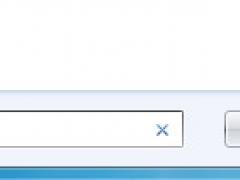
![详细教你win11护眼模式怎么设置[多图]](https://img.jiaochengzhijia.com/uploadfile/2021/1210/20211210140138135.png@crop@240x180.png)